OneDrive Files On-Demand, une nouvelle fonctionnalité qui ressemble essentiellement aux espaces réservés OneDrive, a été rendue disponible avec la sortie de Windows 10 Mise à jour des créateurs d'automne. Fonctionnalité de fichiers à la demande OneDrive qui est activé par défaut, vous permet de définir un fichier ou un dossier disponible « en ligne uniquement ». Ces fichiers « en ligne » dans votre dossier OneDrive sont affichés avec l'icône de nuage bleu, indiquant qu'il ne s'agit que d'espaces réservés où les vrais fichiers n'existent que dans le nuage.
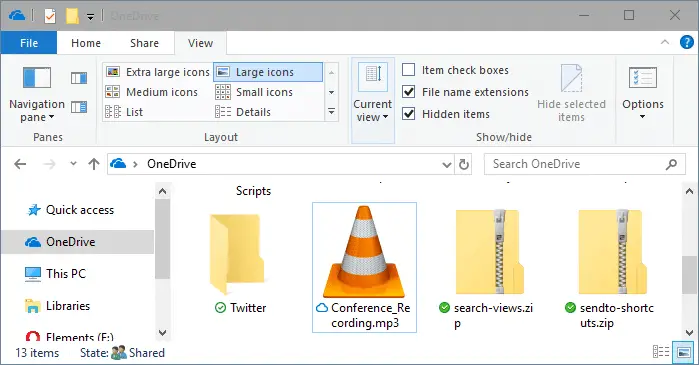
Ces fichiers apparaissent comme des fichiers normaux et l'explorateur de fichiers affiche la taille complète du fichier bien qu'il s'agisse de fichiers de 0 octet.
Indice: Pour rendre un fichier disponible uniquement en ligne, ouvrez le dossier OneDrive, cliquez avec le bouton droit sur le fichier et cliquez sur Libérer de l'espace option. Cela change l'icône d'état du fichier en nuage bleu.
Téléchargements de fichiers automatiques: bloquer ou débloquer des applications
Lorsque vous accédez manuellement au fichier « en ligne » ou lorsqu'une application y accède, le fichier est téléchargé à la demande.
De plus, Microsoft veut s'assurer que l'utilisateur contrôle tous les téléchargements de fichiers à partir du cloud OneDrive. Lorsqu'une application essaie d'ouvrir un fichier « en ligne », l'application OneDrive affiche un message indiquant: ce qui est en cours de téléchargement, l'application demande le téléchargement, et des options pour rejeter le message, annuler le téléchargement ou bloquer l'application de Téléchargement.
Si vous avez bloqué une application par inadvertance, vous pouvez débloquer des applications dans Réglages > Vie privée > Téléchargements automatiques de fichiers (dans les versions Insider, l'option était nommée « Téléchargements demandés par l'application »).
Bloquer ou débloquer des applications individuelles ?
Notez qu'il n'y a pas d'option pour autoriser ou interdire des applications individuelles via l'interface utilisateur Paramètres. La liste des applications bloquées « Téléchargements automatiques de fichiers » est stockée dans la clé de registre suivante :
HKEY_CURRENT_USER\Software\Policies\Microsoft\CloudFiles\BlockedApps
Pour chaque application bloquée, une sous-clé est créée qui stocke le nom de l'application, le chemin et le nom du package (dans le cas des applications Store).
Pour permettre à une application particulière de télécharger des fichiers OneDrive à la demande, double-cliquez sur la valeur DWORD Activée et définir ses données sur 0. Les données de valeur 0 signifient que la politique est désactivée, ce qui signifie que l'application est maintenant débloquée.
Une petite demande: si vous avez aimé ce post, merci de le partager ?
Un "minuscule" partage de votre part aiderait beaucoup à la croissance de ce blog. Quelques bonnes suggestions :- Épinglez-le !
- Partagez-le sur votre blog préféré + Facebook, Reddit
- Tweetez-le !